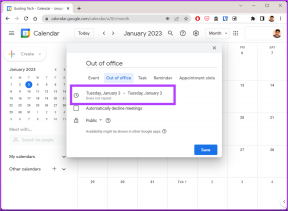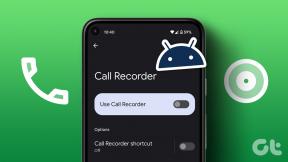Contul dvs. a fost dezactivat. Vă rugăm să consultați administratorul dvs. de sistem [SOLUȚIONAT]
Miscellanea / / November 28, 2021
Uneori, Windows aruncă erori neașteptate, iar una dintre astfel de erori este „Contul dvs. a fost dezactivat. Vă rugăm să consultați administratorul de sistem” când încercați să vă conectați la Windows. Pe scurt, eroarea indică faptul că, într-un fel, contul de administrator a fost dezactivat pe Windows 10 și nu vă veți putea conecta din nou până când contul este reactivat.
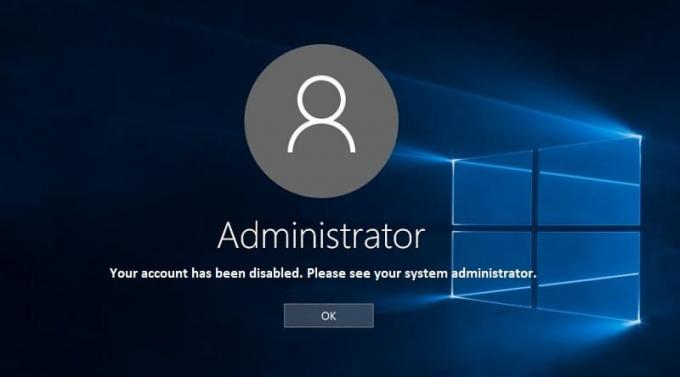
Această problemă poate apărea dacă ați repornit computerul în mod neașteptat în timpul unui proces de restaurare, resetare sau reîmprospătare a sistemului. Uneori, programul terță parte vă poate infecta sistemul și vă poate bloca accesul la contul de administrator, conducând la acest mesaj de eroare. Dacă creați un nou cont de utilizator și sistemul a repornit fără ca procesul să fie finalizat, atunci veți vedea defaultuser0 ca nume de utilizator atunci când încercați să vă conectați la acest cont și va afișa mesajul de eroare „Contul dvs. a fost Dezactivat. Vă rugăm să consultați administratorul de sistem.”
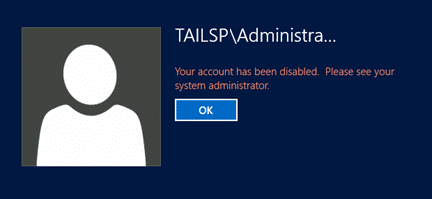
Utilizatorii nu știu ce să facă, deoarece sunt complet blocați în contul lor și nu pot depana nimic decât dacă se pot conecta într-un fel la contul lor sau la Windows. Oricum, fără să pierdem timp, să vedem cum să remediați de fapt contul dvs. a fost dezactivat. Consultați mesajul de eroare al administratorului de sistem cu pașii enumerați mai jos.
Cuprins
- Contul dvs. a fost dezactivat. Vă rugăm să consultați administratorul dvs. de sistem [SOLUȚIONAT]
- Metoda 1: Activați contul de administrator folosind linia de comandă
- Metoda 2: Creați un cont de utilizator nou cu privilegii administrative
- Metoda 3: Utilizarea snap-in-ului pentru utilizator și grup local
Contul dvs. a fost dezactivat. Vă rugăm să consultați administratorul dvs. de sistem [SOLUȚIONAT]
Metoda 1: Activați contul de administrator folosind linia de comandă
1. Accesați ecranul de autentificare unde vedeți mesajul de eroare de mai sus, apoi faceți clic pe Butonul de pornire atunci țineți apăsat Shift și faceți clic pe Restart (în timp ce țineți apăsat butonul shift).
![faceți clic pe butonul Power, apoi țineți apăsat Shift și faceți clic pe Restart (în timp ce țineți apăsat butonul Shift). | Contul dvs. a fost dezactivat. Vă rugăm să consultați administratorul dvs. de sistem [SOLUȚIONAT]](/f/5b1c539fb354c94c606c3e1121b81aed.jpg)
2. Asigurați-vă că nu dați drumul butonului Shift până când nu vedeți meniul Opțiuni avansate de recuperare.

3. Acum navigați la următoarele în meniul Opțiuni avansate de recuperare:
Depanare > Opțiuni avansate > Linie de comandă

4. Tastați următoarea comandă în cmd și apăsați Enter:
administrator net user /activ: da

5. Reporniți computerul și este posibil să puteți Remediați contul dvs. a fost dezactivat. Vă rugăm să consultați mesajul de eroare al administratorului de sistem.
Metoda 2: Creați un cont de utilizator nou cu privilegii administrative
1. Mai întâi, accesați ecranul de conectare unde vedeți mesajul de eroare, apoi faceți clic pe butonul de pornire țineți apăsat Shift și apoi faceți clic pe Repornire.
![faceți clic pe butonul Power, apoi țineți apăsat Shift și faceți clic pe Restart (în timp ce țineți apăsat butonul Shift). | Contul dvs. a fost dezactivat. Vă rugăm să consultați administratorul dvs. de sistem [SOLUȚIONAT]](/f/5b1c539fb354c94c606c3e1121b81aed.jpg)
2. Asigurați-vă că nu dați drumul butonului Shift până când nu vedeți meniul Opțiuni avansate de recuperare.
3. Acum navigați la următoarele în meniul Opțiuni avansate de recuperare:
Depanare > Opțiuni avansate > Setări de pornire > Repornire

4. După ce faceți clic pe Repornire, computerul se va reporni și veți vedea un ecran albastru cu o listă de opțiuni, asigurați-vă că apăsați tasta numerică de lângă opțiunea care spune „Activați modul sigur cu promptul de comandă.”

5. După ce v-ați conectat la contul de administrator în modul sigur, deschideți promptul de comandă și tastați următoarea comandă în cmd și apăsați Enter:
net user /add
administratorii net localgroup
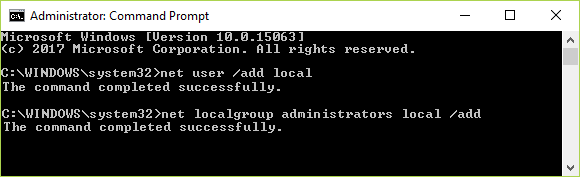
6. Pentru a reporni computerul, tastați oprire /r în cmd și apăsați Enter.
7. Ați creat cu succes un nou cont de utilizator cu privilegii administrative.
Notă: Dacă nu puteți porni în Safe Mode dintr-un motiv oarecare, trebuie să selectați Command Prompt din Troubleshoot > Opțiuni avansate > Prompt de comandă în meniul Opțiuni avansate de recuperare, apoi tastați comanda utilizată la pasul 5 și continua.
Metoda 3: Utilizarea snap-in-ului pentru utilizator și grup local
După ce ați creat un nou cont de utilizator cu privilegii administrative, trebuie să vă conectați la acesta și să urmați metoda de mai jos.
1. Apăsați tasta Windows + R apoi tastați lusrmgr.msc și apăsați Enter.
![tastați lusrmgr.msc în rulare și apăsați Enter | Contul dvs. a fost dezactivat. Vă rugăm să consultați administratorul dvs. de sistem [SOLUȚIONAT]](/f/081015ea4cf50870f73ad1f0e45d6811.png)
2. Acum, din meniul din stânga, selectați Utilizatori sub Utilizatori și grupuri locali.

3. Apoi, în fereastra din dreapta, faceți dublu clic pe Administrator sau pe contul cu care vă confruntați cu problema.
4. Asigurați-vă că selectați fila General și debifați Contul este dezactivat. De asemenea, debifați Contul este blocat pentru a se asigura.

5. Faceți clic pe Aplicare, urmat de OK.
6. Închideți totul și reporniți computerul pentru a salva modificările.
7. Încercați din nou să vă conectați la contul care arăta mai devreme eroarea.
Recomandat:
- Dezactivați fișierul de pagină Windows și hibernarea pentru a elibera spațiu
- Găsiți parola WiFi uitată în Windows 10
- Remediați unitatea CD/DVD care nu apare în Windows Explorer
- Cum să remediați blocările computerului în modul sigur
Asta ai cu succes Remediați contul dvs. a fost dezactivat. Vă rugăm să consultați administratorul de sistem mesaj de eroare, dar vă rugăm să le întrebați în secțiunea de comentarii dacă mai aveți întrebări cu privire la această postare, vă rugăm să le întrebați în secțiunea de comentarii.
![Contul dvs. a fost dezactivat. Vă rugăm să consultați administratorul dvs. de sistem [SOLUȚIONAT]](/uploads/acceptor/source/69/a2e9bb1969514e868d156e4f6e558a8d__1_.png)